Ak čítate tento článok, pravdepodobne viete, čo je režim InPrivate. Režim InPrivate je pre nezasvätených používateľov podobný režimu Inkognito v prehliadači Google Chrome a Firefox. Keď je režim InPrivate zapnutý, prehliadač Edge neuloží súbory cookie, históriu prehliadania, dočasné súbory a všetko ostatné, čo zadáte do vyhľadávacieho poľa alebo panela s adresou.
V predvolených nastaveniach je spustenie prehliadača Edge v režime InPrivate pomerne jednoduché. Keď je spustený prehliadač Edge, kliknite na tri bodky v pravej hornej časti prehliadača a potom kliknite na Nové okno InPrivate, čím sa otvorí nová karta Edge v režime InPrivate. Na otvorenie režimu InPrivate v Edge je možné použiť klávesovú skratku Ctrl + Shift + P.

Všetky nové karty otvorené v novom okne InPrivate sa otvoria iba v režime InPrivate a InPrivate sa zobrazia namiesto novej karty vždy, keď spustíte novú kartu v tom istom okne.
Po zatvorení prehliadača Edge automaticky odstránite údaje prehliadania
Kým otvorenie režimu InPrivate v Edge je pomerne jednoduché, mnohí používatelia uprednostňujú vždy otvoriť Edge v režime InPrivate. Stručne povedané, existujú používatelia, ktorí chcú nastaviť InPrivate ako predvolený režim prehliadania prehliadača Edge.
Odteraz neexistuje žiadna možnosť v prehliadači Edge nastaviť InPrivate ako predvolený režim prehliadania, ale existuje riešenie, ako vždy otvoriť Edge v režime podobnom InPrivate.
Ak používate jednu z nedávno vydaných interných verzií systému Windows 10, pravdepodobne ste si všimli, že v nastaveniach Edge je možnosť vymazať všetky údaje prehliadania vrátane súborov cookie, histórie, údajov formulára, hesiel, histórie preberania a údajov uložených v pamäti, keď zatvoríte prehliadač Edge.
Ak používate systém Windows 10 build 14279 alebo vyšší (pozrite si, ako skontrolovať číslo vytvorenia systému Windows 10), môžete podľa pokynov uvedených nižšie nastaviť Edge tak, aby automaticky vymazával údaje prehliadania pri zatvorení prehliadača.
Ak chcete automaticky vymazať údaje prehliadania po zatvorení prehliadača, nakonfigurujte funkciu Edge
Krok 1 : Otvorte prehliadač Edge.
Krok 2: Kliknite na tri bodky umiestnené vpravo hore v okne prehliadača a potom kliknite na položku Nastavenia .
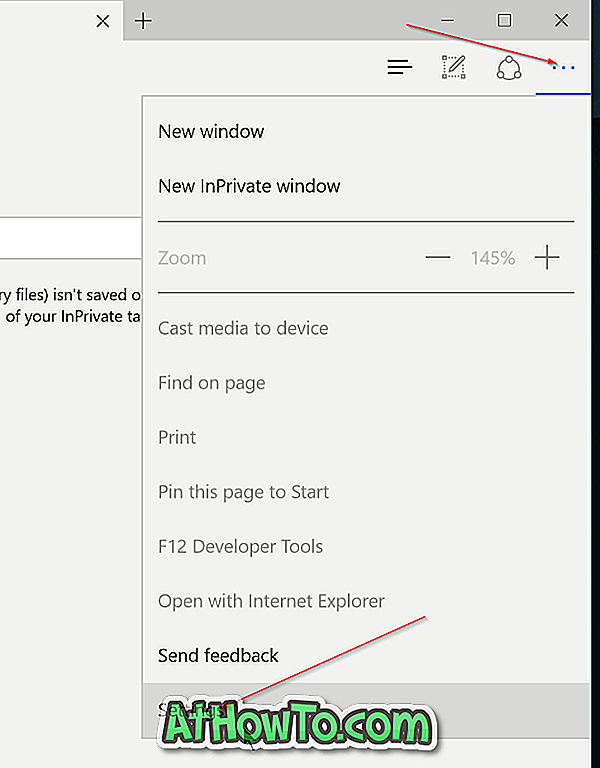
Krok 3: V časti Vymazať údaje prehliadania kliknite na položku Vybrať, čo chcete vymazať .
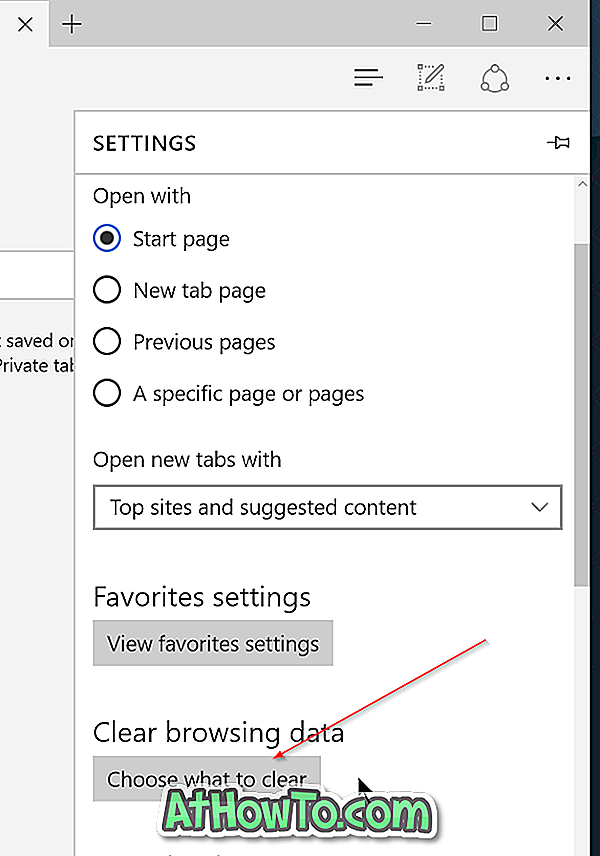
Krok 4: Vyberte, čo všetko by ste chceli po zatvorení prehliadača vymazať a nakoniec zapnite možnosť Označiť vždy, keď zatvorím možnosť prehliadača . To je všetko!
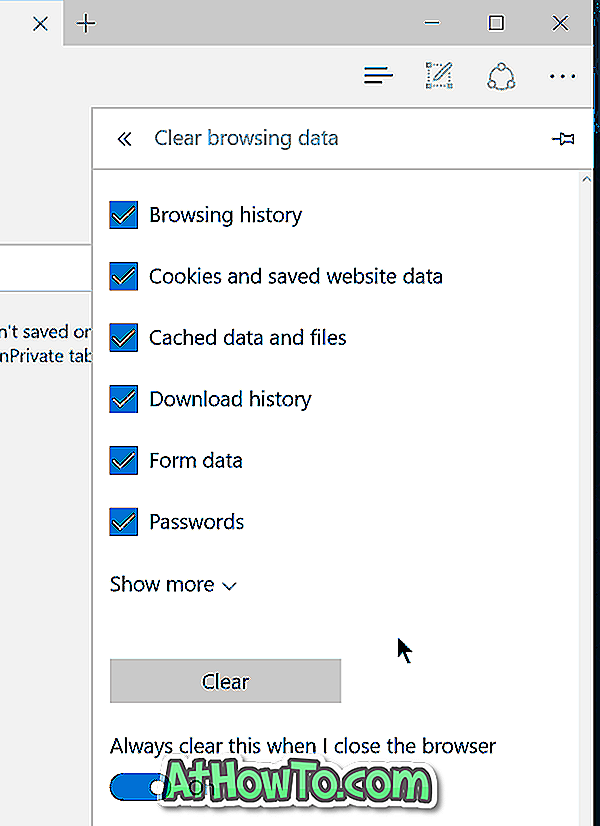
Odteraz bude prehliadač Edge automaticky odstraňovať vaše údaje prehliadania, ako sú heslá, história preberania, súbory cookie a uložené údaje webových stránok, história prehliadania, mediálne licencie, povolenia na celú obrazovku a mnoho ďalších vecí, keď zatvoríte prehliadač.
Ako zmeniť predvolené umiestnenie preberania Sprievodcu prehliadačom Edge by vás mohlo zaujímať.














